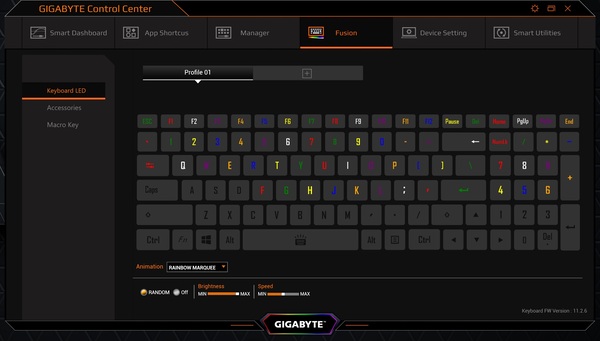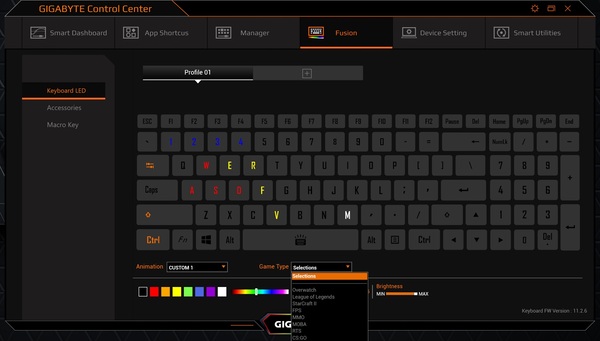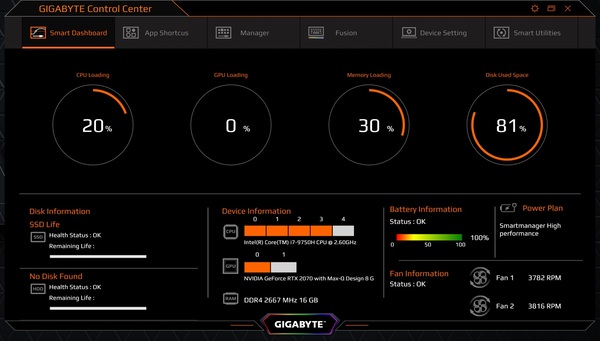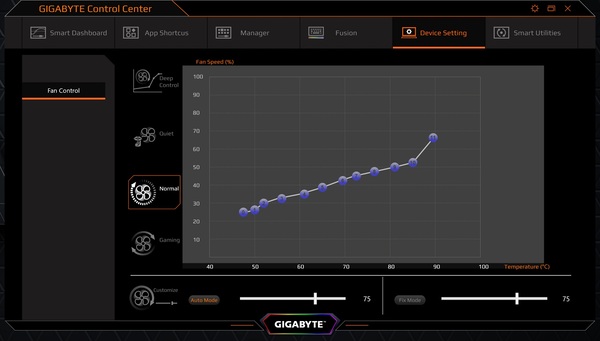第9世代Core&GeForce RTX 20シリーズの最強クリエイティブノートPC!
超美麗4K有機EL&世界初のAI搭載ノートPC「AERO 15 OLED」を触る
2019年08月08日 11時00分更新
JIS配列キーボード派には嬉しい変更
冒頭部分で述べた通り、AERO 15 OLEDシリーズそのものは7月時点で発売されていたが、キーボード配列が英語であるというのは人を選ぶ仕様だった。JIS配列のキーボードに慣れていると、記号(「@」や「”」など)の位置や日本語IMEのオン・オフのキーが違うなどで混乱するというユーザーのために今回JIS配列モデルが加わったのだ。
最近、特に海外資本メーカーのノートPCの場合、コスト節約のためか一部のキー(右Shift周辺やBackSpaceキーなど)を別のキーと合体させる設計を採用することが多いが、これは見苦しい上にミスタイプを誘発する非常に困ったデザインでもある。しかし、AERO 15 OLEDシリーズのJIS配列では合体キーを設けず、全キーが独立しているため見た目も使い勝手も良好だ。かなフォントにとって付けた感があるものの、しっかり作り込んでいる感じがして好感が持てる。
また、最近のゲーミングPCの慣例として、本機のキーボードもRGB LEDで派手に発光させられるが、キーごとに発光色を調整できるタイプであるため、アプリのショートカットキーのヒントを発光で示すなど、ゲーム以外の用途にも有用だ。特に動画編集をショートカットキーで迅速にこなしたい人には嬉しい機能と言える。